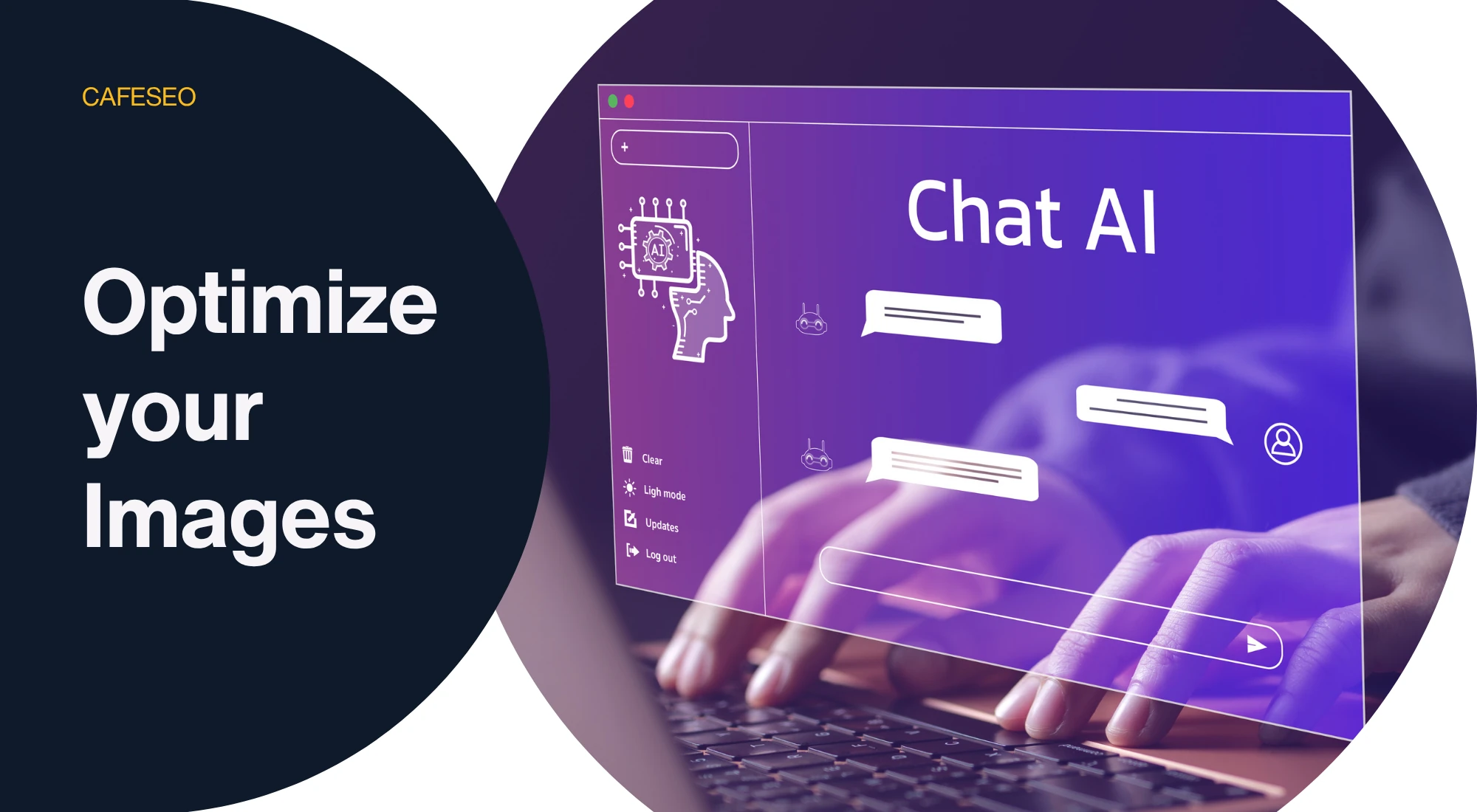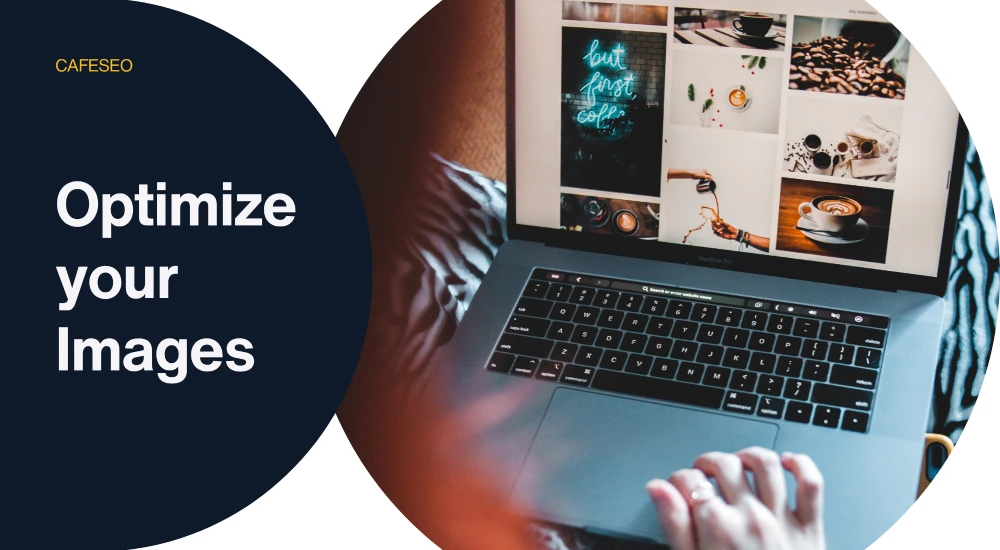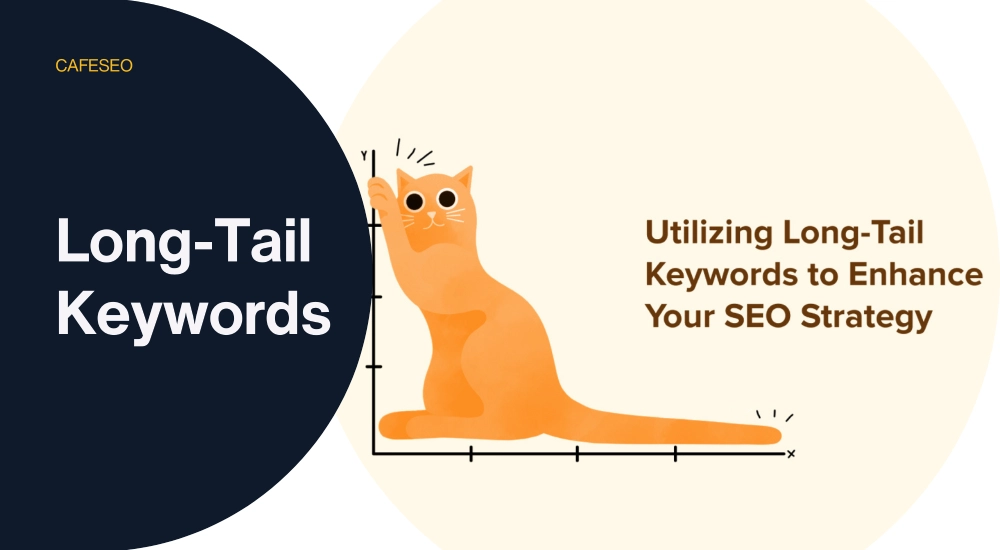آموزش نصب وردپرس
فرآیند نصب وردپرس روی هاست بسیار سادهتر از آن چیزی است که به نظر میرسد. این فرآیند به دو بخش اصلی تقسیم میشود: آمادهسازی پیشنیازهای ضروری و اجرای دقیق مراحل نصب. ما هر دو بخش را با جزئیات کامل برای شما تشریح خواهیم کرد. توصیه میکنیم با دقت هر مرحله را دنبال کنید تا از بروز هرگونه خطا و مشکل احتمالی جلوگیری شود.
پیشنیازهای نصب وردپرس
قبل از شروع فرآیند فنی، باید چند مورد ضروری را آماده داشته باشید. این موارد زیرساخت اصلی و فونداسیون وبسایت شما را تشکیل میدهند. بدون آنها، امکان ادامه مراحل و راهاندازی سایت وجود نخواهد داشت. اطمینان حاصل کنید که تمام این موارد را از قبل تهیه و آماده کردهاید.
برای شروع به موارد زیر نیاز دارید:
- یک نام دامنه (Domain Name): این آدرس منحصر به فرد وبسایت شما در اینترنت است. سعی کنید نامی کوتاه، مرتبط و بهیادماندنی انتخاب کنید.
- یک حساب میزبانی وب (هاست): این فضایی است که فایلهای وبسایت شما در آن ذخیره میشوند. برای شروع، هاست اشتراکی لینوکس با کنترل پنل cPanel یک گزینه عالی و مقرونبهصرفه است.
- آخرین نسخه وردپرس: شما باید فایلهای اصلی وردپرس را از وبسایت رسمی و معتبر آن یعنی WordPress.org دانلود کنید.
- اطلاعات دسترسی به هاست: نام کاربری و رمز عبور ورود به کنترل پنل هاست (cPanel) و اطلاعات FTP خود را آماده کنید.
مراحل گام به گام نصب وردپرس روی هاست
پس از آمادهسازی پیشنیازها، نوبت به اجرای مراحل فنی میرسد. این فرآیند شامل پنج گام اصلی است که در ادامه به تفصیل و با تمام جزئیات توضیح داده میشوند.
گام اول: دانلود وردپرس از سایت رسمی
ابتدا باید فایلهای اصلی وردپرس را دریافت کنید. همیشه آخرین و بهروزترین نسخه را از منبع رسمی آن دانلود نمایید. برای این کار، به وبسایت WordPress.org مراجعه کنید. هرگز وردپرس را از سایتهای متفرقه و نامعتبر دانلود نکنید. این کار میتواند حاوی کدهای مخرب باشد و امنیت سایت شما را به طور جدی به خطر بیندازد. پس از ورود به سایت، روی دکمه “Get WordPress” و سپس “Download” کلیک کنید. یک فایل با فرمت ZIP روی کامپیوتر شما ذخیره خواهد شد.
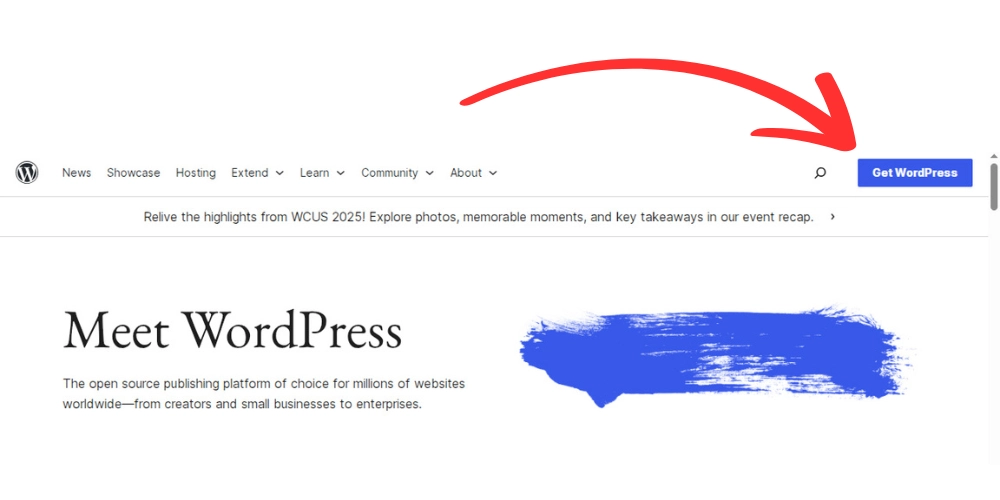
گام دوم: آپلود فایلهای وردپرس روی هاست
حالا باید فایلی که دانلود کردهاید را به سرور هاست خود منتقل کنید. برای این کار وارد کنترل پنل هاست خود (cPanel) شوید. در بخش “Files”، روی آیکون “File Manager” کلیک کنید. در ستون سمت چپ، روی پوشه public_html کلیک کنید. این پوشه، ریشه اصلی سایت شماست و فایلها باید اینجا قرار بگیرند. در منوی بالا، روی گزینه “Upload” کلیک کرده و فایل ZIP وردپرس را انتخاب کنید. پس از اتمام صددرصدی آپلود، به File Manager برگردید. روی فایل ZIP کلیک راست کرده و گزینه “Extract” را بزنید. پس از استخراج، یک پوشه به نام wordpress ایجاد میشود. وارد این پوشه شوید، تمام فایلها را انتخاب (Select All) کرده و آنها را به پوشه اصلی public_html منتقل (Move) کنید.
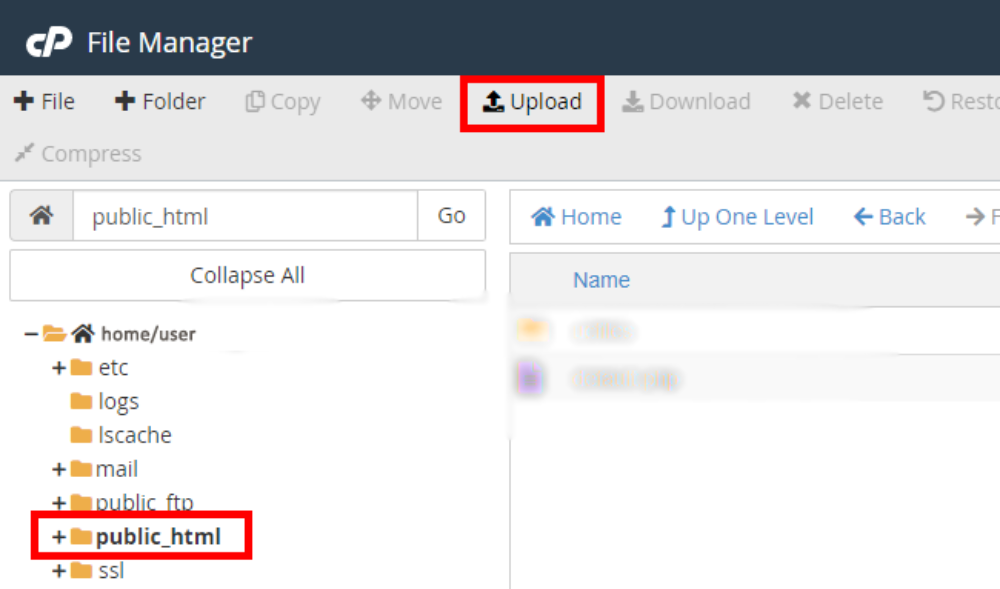
گام سوم: ایجاد پایگاه داده (Database)
هر سایت وردپرسی برای ذخیره تمام اطلاعات خود به یک پایگاه داده نیاز دارد. این اطلاعات شامل نوشتهها، تنظیمات و اطلاعات کاربران است. در صفحه اصلی cPanel، به بخش “Databases” بروید. روی آیکون “MySQL Database Wizard” کلیک کنید. این ابزار شما را مرحله به مرحله راهنمایی میکند.
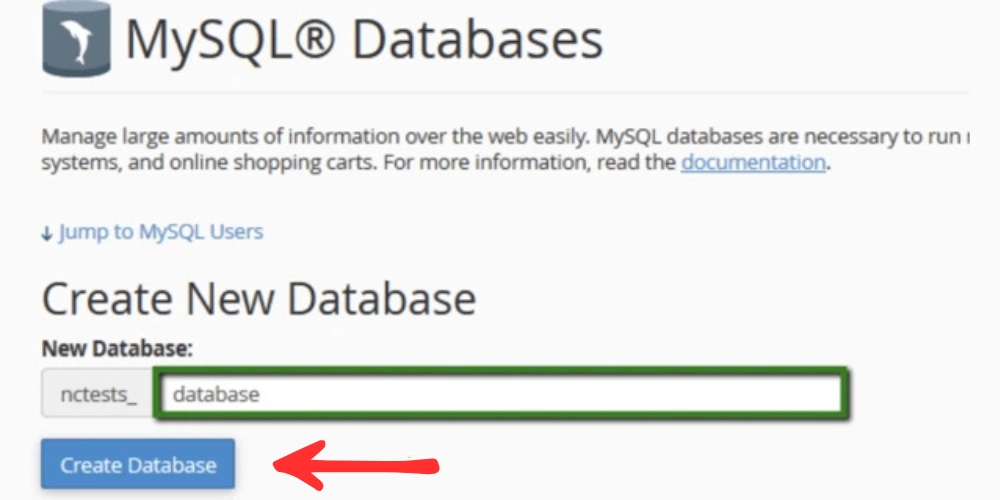
ابتدا یک نام برای پایگاه داده جدید خود انتخاب کنید (مثلاً mysite_db). سپس، یک کاربر جدید (User) برای این دیتابیس بسازید. حتماً یک رمز عبور بسیار قوی و پیچیده با استفاده از Password Generator برای این کاربر انتخاب کنید. امنیت دیتابیس بسیار مهم است. در مرحله آخر، کاربر ساخته شده را به دیتابیس اختصاص دهید. حتماً تیک گزینه “All Privileges” را بزنید تا کاربر تمام دسترسیهای لازم برای مدیریت دیتابیس را داشته باشد. نام دیتابیس، نام کاربری و رمز عبور را در یک جای امن یادداشت کنید.
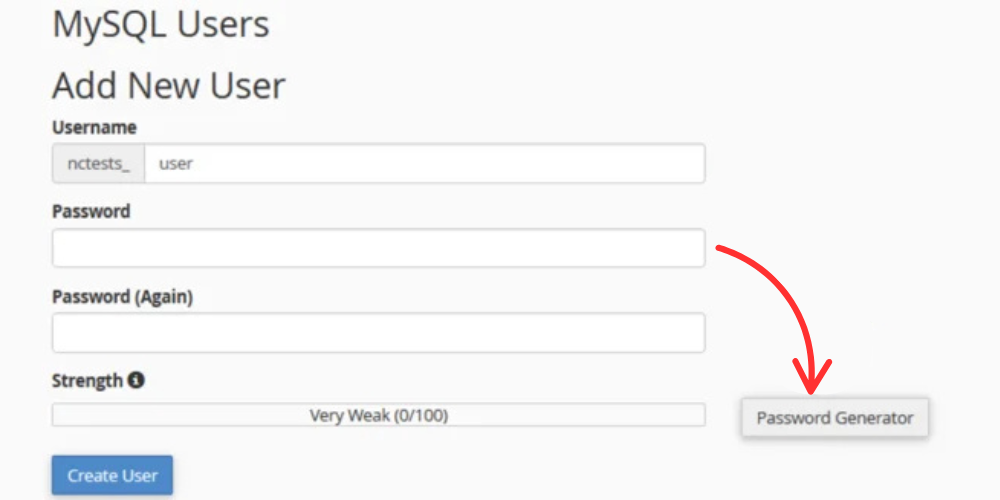
گام چهارم: اجرای نصب وردپرس از طریق مرورگر
اکنون همه چیز برای شروع نصب معروف ۵ دقیقهای وردپرس آماده است. آدرس دامنه خود را در یک تب جدید مرورگر وارد کنید. به صورت خودکار به صفحه نصب وردپرس هدایت میشوید. در صفحه اول، زبان مورد نظر خود (فارسی) را انتخاب کرده و ادامه دهید. در صفحه بعد، وردپرس به شما اطلاع میدهد که به اطلاعات پایگاه داده نیاز دارد. روی دکمه “بزن بریم!” کلیک کنید. در این صفحه، همان اطلاعاتی که در مرحله قبل یادداشت کردهاید را در فیلدهای مربوطه وارد کنید. نام پایگاه داده، نام کاربری و رمز عبور را با دقت و بدون هیچ فاصلهای وارد نمایید. فیلدهای “میزبان پایگاه داده” و “پیشوند جدول” را معمولاً نیازی به تغییر ندارند. سپس روی دکمه “فرستادن” کلیک کنید.
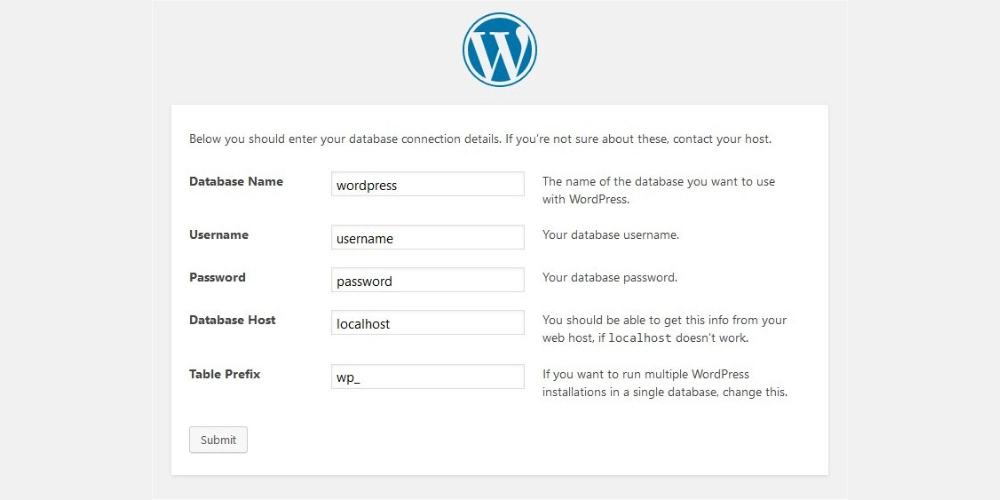
گام پنجم: تکمیل اطلاعات سایت و ایجاد حساب مدیر
اگر اطلاعات دیتابیس را درست وارد کرده باشید، وردپرس با موفقیت به آن متصل میشود. شما به صفحه نهایی نصب میرسید. در این صفحه باید اطلاعات اصلی سایت و حساب کاربری مدیر کل را وارد کنید.
- عنوان سایت: نام وبسایت خود را به فارسی بنویسید. این عنوان در همه جای سایت نمایش داده میشود.
- نام کاربری: یک نام کاربری برای ورود به پنل مدیریت انتخاب کنید. به دلایل امنیتی، هرگز از “admin” استفاده نکنید.
- رمز عبور: یک رمز عبور بسیار قوی و امن که وردپرس پیشنهاد میدهد را کپی و استفاده کنید.
- ایمیل شما: آدرس ایمیل اصلی مدیر سایت را وارد کنید. تمام اطلاعیههای مهم به این ایمیل ارسال میشود.
- نمایش به موتورهای جستجو: این تیک را فعال نکنید. فعال کردن آن باعث میشود گوگل سایت شما را بررسی و ایندکس نکند.
پس از تکمیل این موارد، روی دکمه “راهاندازی وردپرس” کلیک کنید. تبریک میگوییم! نصب wordpress با موفقیت به پایان رسید.
تنظیمات اولیه بعد از نصب وردپرس
پس از مشاهده پیام موفقیتآمیز بودن نصب، کار شما تمام نشده است. چند تنظیم کلیدی و حیاتی وجود دارد که باید بلافاصله انجام دهید. این تنظیمات تأثیر مستقیمی بر سئو، امنیت و عملکرد سایت شما دارند. با نام کاربری و رمز عبوری که ساختید، وارد پیش خان وردپرس شوید (yourdomain.com/wp-admin).
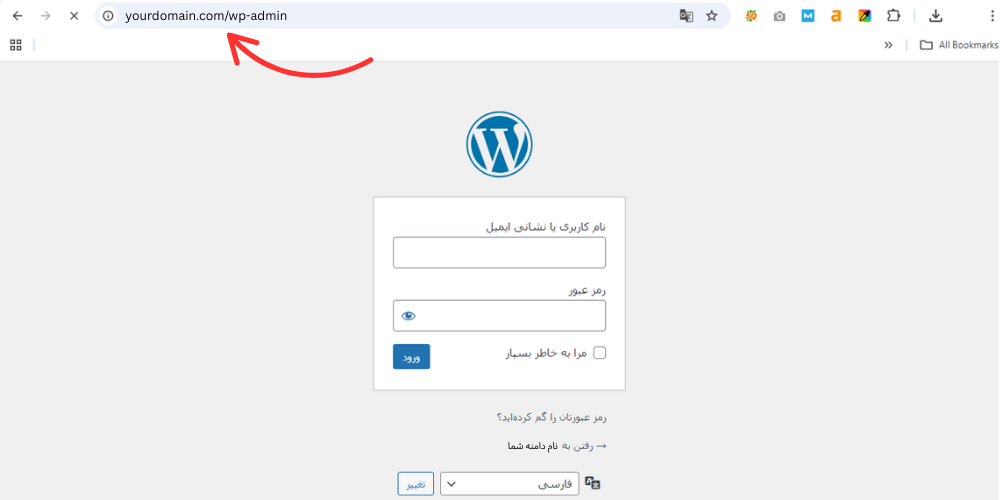
تنظیم پیوندهای یکتا (Permalinks)
این مهمترین و اولین تنظیم سئو بعد از نصب است. از منوی سمت راست به “تنظیمات” و سپس “پیوندهای یکتا” بروید. ساختار پیشفرض وردپرس (ساده) برای سئو بسیار ضعیف است. بهترین و استانداردترین گزینه، انتخاب “نام نوشته” است. این گزینه آدرس صفحات شما را کوتاه، خوانا و شامل کلمات کلیدی میکند که برای کاربران و گوگل بهینه است. تغییر را ذخیره کنید.
تکمیل تنظیمات عمومی
به بخش “تنظیمات” و “عمومی” بروید. در اینجا میتوانید “عنوان سایت” و “معرفی کوتاه” (Tagline) را ویرایش یا تکمیل کنید. معرفی کوتاه، شعار یا توضیح یک خطی درباره سایت شماست. مطمئن شوید که آدرسهای وردپرس و سایت (URL) صحیح هستند. همچنین “زمان محلی” را روی “تهران” و فرمت تاریخ و زمان را روی حالت دلخواه تنظیم کنید.
حذف محتوای پیشفرض
وردپرس به صورت پیشفرض یک نوشته (“سلام دنیا!”)، یک برگه نمونه، یک دیدگاه نمونه و افزونه “سلام دالی” را نصب میکند. به بخش “نوشتهها”، “برگهها” و “دیدگاهها” بروید و این موارد اضافی را به زبالهدان منتقل کنید. سپس به بخش “افزونهها” رفته و افزونه “Hello Dolly” را حذف کنید. این کار باعث میشود سایت شما کاملاً تمیز و آماده شروع باشد.
نصب قالب و افزونههای پایه
در این مرحله میتوانید انتخاب قالب اولیه خود را انجام دهید. یک قالب سبک و بهینه انتخاب کنید. همچنین نصب چند افزونه برای هر سایت وردپرسی ضروری است.
افزونههای پایه و ضروری برای هر سایت وردپرسی عبارتاند از:
- افزونه سئو: یکی از افزونههای Yoast SEO یا Rank Math را برای کنترل کامل بر سئوی داخلی و بهینهسازی محتوای خود نصب کنید.
- افزونه امنیتی: برای محافظت از سایت خود در برابر حملات هکرها، یک افزونه امنیتی مانند Wordfence Security یا iThemes Security نصب کنید.
- افزونه کش: برای افزایش چشمگیر سرعت بارگذاری سایت، یک افزونه کش مانند LiteSpeed Cache (اگر سرور شما لایت اسپید است) یا W3 Total Cache ضروری است.
وردپرس را نصب کردید؟ حالا بهترین زمان برای شروع سئو سایت نوپا است!
نصب وردپرس روی لوکال هاست
لوکال هاست (Localhost) به شما اجازه میدهد تا یک وبسایت کامل را روی کامپیوتر شخصی خود شبیهسازی و اجرا کنید. این فضا برای یادگیری، تست قالبها و افزونهها و توسعه سایت بدون ریسک بسیار مفید است. شما میتوانید بدون نیاز به خرید دامنه و هاست، نصب وردپرس را به دفعات تمرین کنید. دو نرمافزار رایگان و محبوب برای ایجاد لوکال هاست، WampServer (برای ویندوز) و XAMPP (برای همه پلتفرمها) هستند.
نصب وردپرس روی wamp
WampServer یک محیط توسعه وب کامل برای سیستم عامل ویندوز است. برای نصب وردپرس روی آن، مراحل خلاصه زیر را طی کنید.
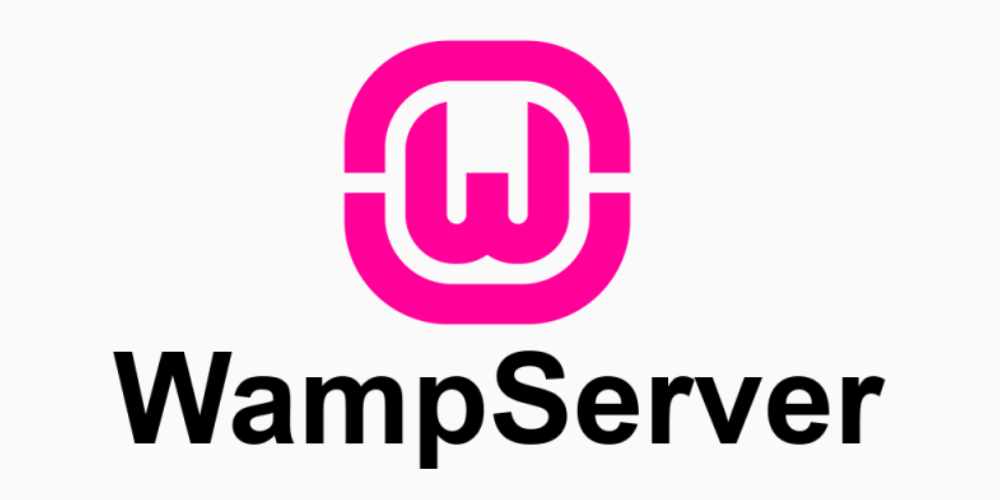
مراحل نصب روی WampServer:
- ابتدا نرمافزار WampServer را از سایت رسمی آن دانلود و روی سیستم خود نصب کنید.
- نرمافزار را اجرا کرده و منتظر بمانید تا آیکون آن در نوار وظیفه (کنار ساعت) به رنگ سبز درآید.
- روی آیکون کلیک کرده و گزینه phpMyAdmin را انتخاب کنید. در phpMyAdmin یک دیتابیس جدید با نام دلخواه بسازید.
- آخرین نسخه وردپرس را دانلود و فایلهای آن را از حالت فشرده خارج کنید. سپس پوشه wordpress را در مسیر C:\wamp64\www کپی کنید.
- مرورگر را باز کرده و آدرس http://localhost/wordpress را وارد کنید تا مراحل نصب را مانند قبل طی نمایید.
نصب وردپرس در xampp
XAMPP نیز یک نرمافزار محبوب و قدرتمند دیگر برای ایجاد لوکال هاست است. این نرمافزار علاوه بر ویندوز، برای سیستمعاملهای لینوکس و مک نیز در دسترس است. فرآیند نصب روی XAMPP بسیار شبیه به WAMP است. تنها تفاوت اصلی در نام پوشهای است که باید فایلهای وردپرس را در آن قرار دهید. در XAMPP، این پوشه htdocs نام دارد و در محل نصب نرمافزار قرار گرفته است. بقیه مراحل، از جمله فعال کردن سرویسهای Apache و MySQL، ساخت دیتابیس در phpMyAdmin و اجرای نصب از طریق مرورگر، کاملاً یکسان هستند.

جمع بندی
فرآیند نصب وردپرس یک مهارت پایهای و ضروری برای هر فردی است که میخواهد به صورت جدی وارد دنیای وب و مدیریت سایت شود. همانطور که در این راهنمای جامع و دقیق مشاهده کردید، این کار با دنبال کردن چند گام ساده و مشخص به راحتی قابل انجام است. به یاد داشته باشید که یک نصب تمیز و اصولی، فونداسیون یک سایت سریع، امن و بهینه برای موتورهای جستجو محسوب میشود. با انجام دقیق تنظیمات اولیه سئو که به آنها اشاره شد، شما وبسایت خود را در بهترین و ایدهآلترین نقطه برای شروع مسیر رشد، تولید محتوا و موفقیت آنلاین قرار میدههید.